怎么取消windows11登录密码 windows11如何取消登录密码
更新时间:2023-05-27 15:33:00作者:runxin
大多用户在入手windows11电脑之后也都会选择设置系统登录密码,以此来保护用户的个人隐私安全,当然有些用户可能觉得windows11系统登录密码过于多余,因此就想要将其取消,那么windows11如何取消登录密码呢?今天小编就带来取消windows11登录密码设置方法。
具体方法:
1、打开开始菜单,点击设置里面的账户。
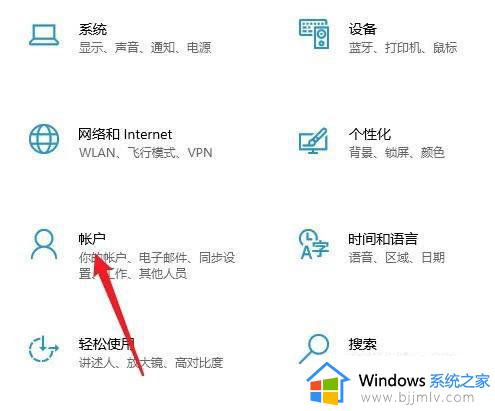
2、进入账户界面后,点击密码。
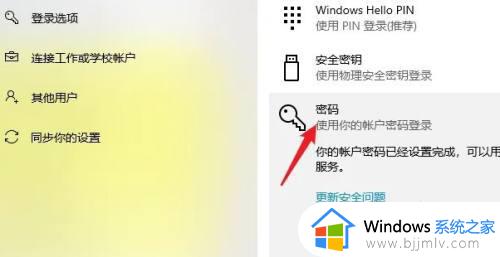
3、输入当前的登录密码。在新密码处留空,不设置任何密码。
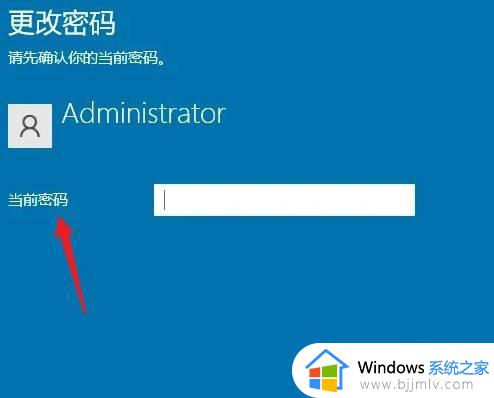
4、点击下一页即可取消。
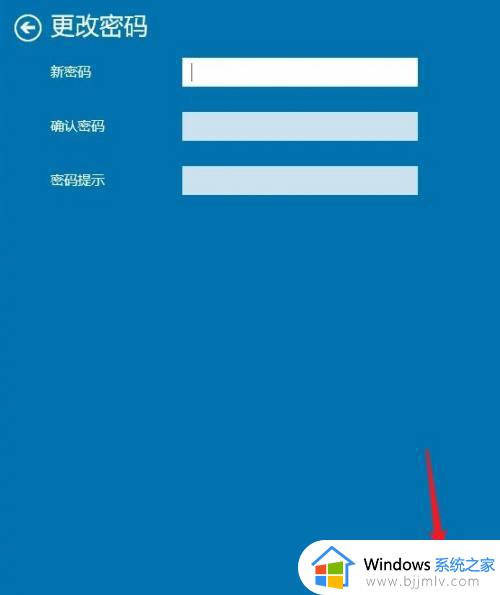
上述就是小编告诉大家的取消windows11登录密码设置方法了,如果你也有相同需要的话,可以按照上面的方法来操作就可以了,希望本文能够对大家有所帮助。
怎么取消windows11登录密码 windows11如何取消登录密码相关教程
- windows11怎么取消microsoft登录密码 windows11取消登录微软账户登录方法
- windows11取消登录界面直接登录的方法 win11如何取消登录密码
- windows11如何取消登录密码 windows11如何取消开机密码
- windows11怎么关闭pin密码登录 windows11如何取消登录pin密码
- windows11取消登陆密码的步骤 怎样取消win11开机登录密码
- windows11怎么关闭登录密码 windows11怎么取消登录密码
- windows11如何取消pin码登录 windows11怎样取消pin码登录
- windows11关闭pin和密码登录的方法 win11怎么取消pin登录密码
- windows11开机密码怎么取消 取消win11登录密码的方法
- win11取消登录密码的方法教程 怎么取消win11登录密码设置
- win11恢复出厂设置的教程 怎么把电脑恢复出厂设置win11
- win11控制面板打开方法 win11控制面板在哪里打开
- win11开机无法登录到你的账户怎么办 win11开机无法登录账号修复方案
- win11开机怎么跳过联网设置 如何跳过win11开机联网步骤
- 怎么把win11右键改成win10 win11右键菜单改回win10的步骤
- 怎么把win11任务栏变透明 win11系统底部任务栏透明设置方法
热门推荐
win11系统教程推荐
- 1 怎么把win11任务栏变透明 win11系统底部任务栏透明设置方法
- 2 win11开机时间不准怎么办 win11开机时间总是不对如何解决
- 3 windows 11如何关机 win11关机教程
- 4 win11更换字体样式设置方法 win11怎么更改字体样式
- 5 win11服务器管理器怎么打开 win11如何打开服务器管理器
- 6 0x00000040共享打印机win11怎么办 win11共享打印机错误0x00000040如何处理
- 7 win11桌面假死鼠标能动怎么办 win11桌面假死无响应鼠标能动怎么解决
- 8 win11录屏按钮是灰色的怎么办 win11录屏功能开始录制灰色解决方法
- 9 华硕电脑怎么分盘win11 win11华硕电脑分盘教程
- 10 win11开机任务栏卡死怎么办 win11开机任务栏卡住处理方法
win11系统推荐
- 1 番茄花园ghost win11 64位标准专业版下载v2024.07
- 2 深度技术ghost win11 64位中文免激活版下载v2024.06
- 3 深度技术ghost win11 64位稳定专业版下载v2024.06
- 4 番茄花园ghost win11 64位正式免激活版下载v2024.05
- 5 技术员联盟ghost win11 64位中文正式版下载v2024.05
- 6 系统之家ghost win11 64位最新家庭版下载v2024.04
- 7 ghost windows11 64位专业版原版下载v2024.04
- 8 惠普笔记本电脑ghost win11 64位专业永久激活版下载v2024.04
- 9 技术员联盟ghost win11 64位官方纯净版下载v2024.03
- 10 萝卜家园ghost win11 64位官方正式版下载v2024.03